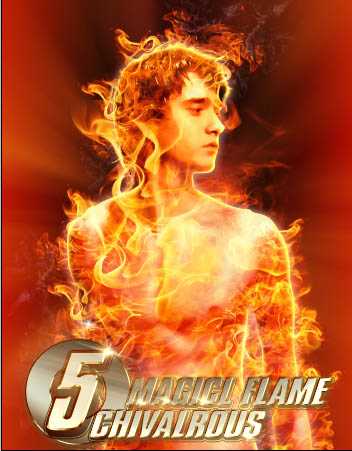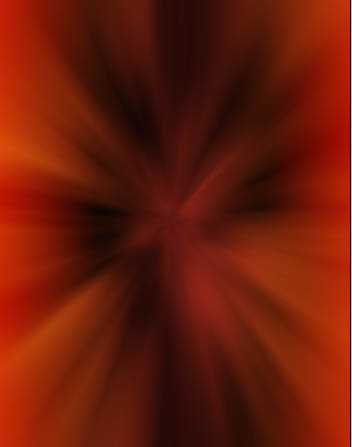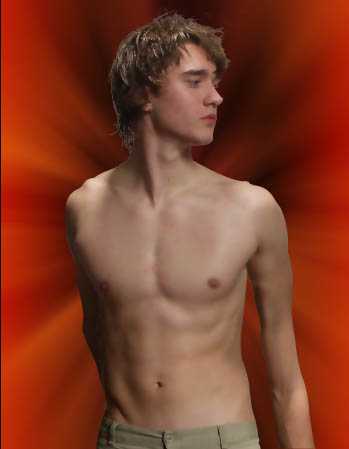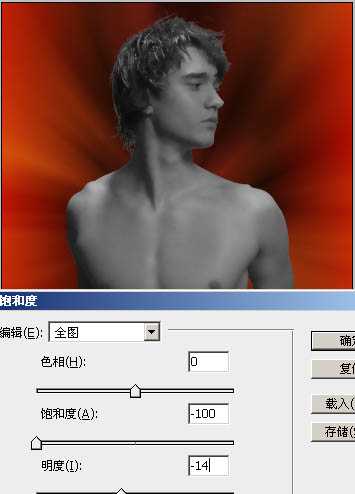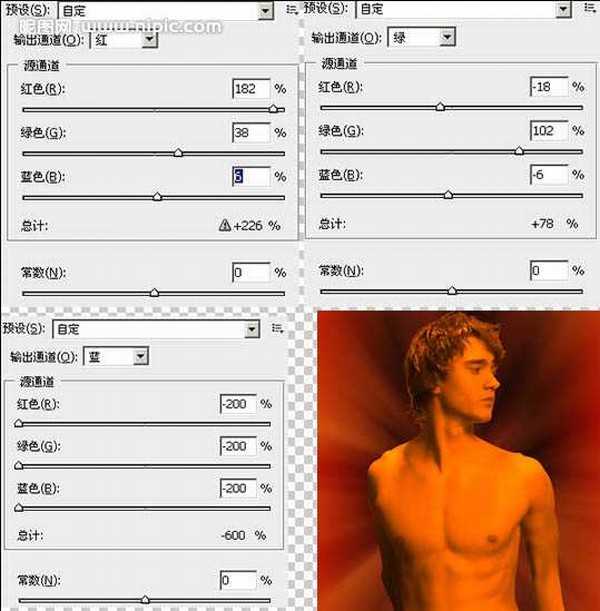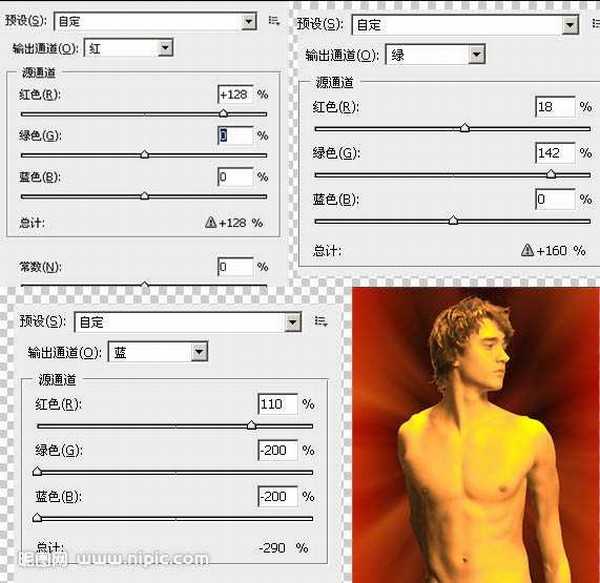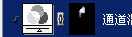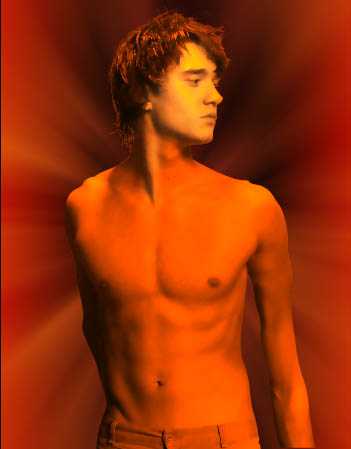photoshop 给人物合成燃烧火焰效果
(编辑:jimmy 日期: 2025/11/30 浏览:3 次 )
原图:
效果图:
1、打开人物及下图所示的背景图片,用魔术棒把人物部分抠出来,复制到背景上面。
2、按Ctrl +U 组合键执行(色相/饱和度)命令,参数及效果如下图:
3、执行图层《新建调整图层〈通道混合器调整图层,分别对红,绿,蓝调整参数如下,确定后在通道混合图
层上按ctrl+Ait+G组合键进行“创建剪贴蒙版”操作(加上剪贴蒙版后只对人物部分调色,不会影响背景),
得到如下所示效果:
4、再执行图层《新建调整图层〈通道混合器调整图层,参数设置如下图,确定后在通道混合图层上按ctrl+Ait+G
组合键进行(创建剪贴蒙版)操作,得到如下所示效果:
5、选择(通道混合器—图层2),按Ctrl+I组合健进行(反相)操作,目的是为了对人物的头部进行调节器色;
设置前景色为白色使用画笔工具在人物头部进行涂抹,最终效果如下。
6、执行图层《新建调整图层〈亮度/对比度调整图层,亮度为-21对比度为+37。点击确定后按ctrl+Ait+G组合键
进行(创建剪贴蒙版)操作,得到如下所示效果:
7、按住Ait 键拖动蒙版状态如下:
上一页12 下一页 阅读全文下一篇:Photoshop合成户外体育馆羽毛球比赛图片